كيفية إخفاء شريحة في العروض التقديمية من Google
شرائح جوجل جوجل بطل / / April 03, 2023

آخر تحديث في

إذا كنت بصدد صياغة عرض تقديمي في العروض التقديمية من Google ، فقد ترغب في إخفاء بعض الشرائح من العرض مؤقتًا. يوضح هذا الدليل كيفية القيام بذلك.
يجب أن يكون تحرير العروض التقديمية من Google عملية سهلة ، حيث تحتوي على العديد من الأدوات التي ستحتاجها في التطبيق نفسه. ومع ذلك ، فإن الشيء الوحيد الذي يمكن أن يكون خادعًا هو اختيار الشرائح التي يجب الاحتفاظ بها - والشرائح المراد قصها.
إذا وجدت نفسك في موقف تحتاج فيه إلى إخفاء شرائح معينة من عرضك التقديمي ، فإن العروض التقديمية من Google تجعل الأمر سهلاً بما يكفي للقيام به. هناك عدة طرق يمكنك من خلالها تخطي الشرائح في عرضك التقديمي ، اعتمادًا على ما تحاول القيام به.
لإخفاء شريحة في العروض التقديمية من Google ، اتبع الخطوات أدناه.
كيفية إخفاء شريحة باستخدام شريط القوائم
سوف تسمح لك العروض التقديمية من Google بإخفاء الشرائح مباشرة. لن تظهر الشرائح المخفية عند تقديم عرضك التقديمي ، ولكن ستظل قادرًا على رؤيتها عندما تقوم بتحرير الملف.
لإخفاء شريحة في العروض التقديمية من Google:
- افتح العروض التقديمية من Google.
- حدد الشريحة التي تريد إخفاءها على اليسار.
-
لإخفاء الشريحة ، افتح ملف الانزلاق القائمة في الأعلى وحدد تخطي الشريحة. سيظهر رمز بعلامة مشطوبة على الشريحة في شريط الأدوات الأيسر ، للإشارة إلى أن الشريحة مخفية.
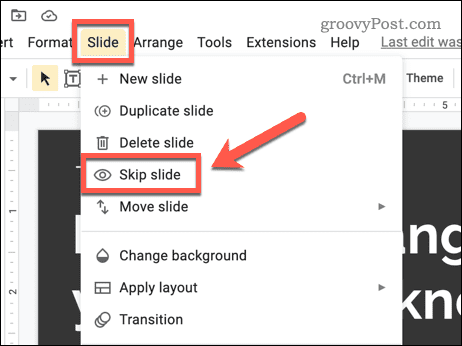
-
لإلغاء إخفاء الشريحة ، انتقل إلى Slide> Unskip Slide (إلغاء تخطي الشريحة). سيؤدي هذا إلى إزالة رمز العين المشطوب من الشريحة في شريط الأدوات الأيسر. ستصبح الشريحة مرئية مرة أخرى.
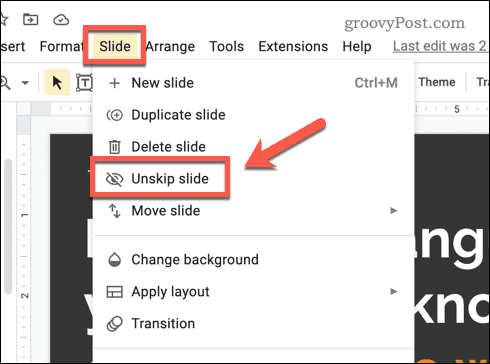
كيفية إخفاء شريحة باستخدام جزء التنقل بين الشرائح
هناك طريقة أخرى (من المحتمل أن تكون أسرع) لإخفاء الشرائح في العروض التقديمية من Google باستخدام ملف سيجسد جزء التنقل. هذا هو جزء القائمة الذي يظهر على اليسار.
لاستخدام جزء التنقل بين الشرائح لإخفاء الشرائح في العروض التقديمية من Google:
- افتح العروض التقديمية من Google.
- حدد الشريحة التي تريد إخفاءها من القائمة الموجودة على اليسار.
-
انقر بزر الماوس الأيمن فوق الشريحة المحددة وحدد تخطي الشريحة. سيظهر رمز بعلامة مشطوبة على الشريحة ، للإشارة إلى أنها مخفية.
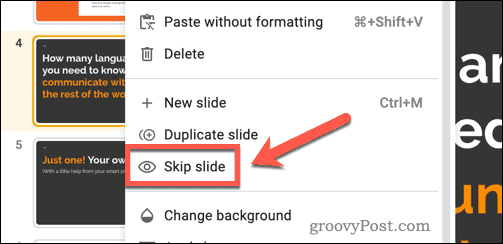
- لإلغاء إخفاء الشريحة ، انقر بزر الماوس الأيمن عليها مرة أخرى وحدد الامم المتحدةشريحة كيب. سيختفي رمز عين الشطب ، مما يشير إلى أن الشريحة أصبحت مرئية الآن مرة أخرى.
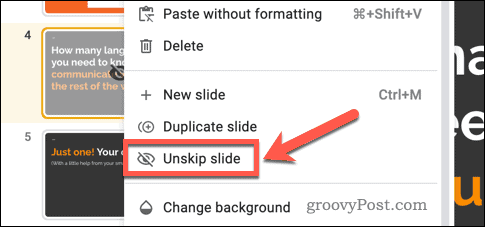
كيفية إخفاء شريحة عن طريق نقلها إلى عرض تقديمي آخر
الطرق المذكورة أعلاه تخفي عرضك التقديمي عن العرض ، لكنها لا تخفيها تمامًا. الحل البديل هو نقل الشرائح التي تريد إخفاءها في عرض تقديمي منفصل مؤقتًا.
يمكنك بعد ذلك استخدام هذا العرض التقديمي الثاني كمنطقة تعليق ، مخفية عن الأنظار تمامًا. إذا كنت ترغب في مشاركة عرضك التقديمي ، على سبيل المثال ، فستكون هذه طريقة جيدة لمنع الآخرين من مشاهدة تلك الشرائح المخفية حتى تكون مستعدًا لإدراجها مرة أخرى في عرضك التقديمي.
لنقل الشرائح إلى عرض تقديمي آخر في العروض التقديمية من Google:
- أولاً ، افتح ملف مستند العروض التقديمية من Google.
- حدد الشريحة التي تريد نسخها من قائمة الشرائح الموجودة على اليسار.
-
انقر بزر الماوس الأيمن فوق الشريحة المحددة واختر ينسخ.
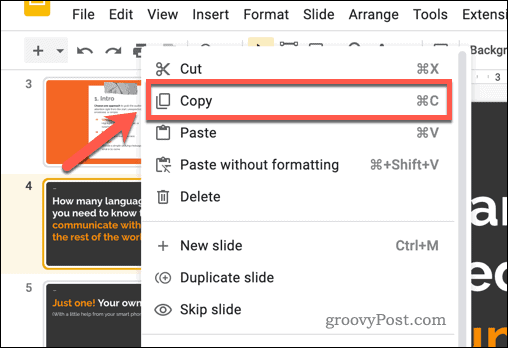
-
بعد ذلك ، افتح عرضًا تقديميًا جديدًا من العروض التقديمية من Google بالانتقال إلى ملف> جديد> عرض تقديمي. سيعمل هذا العرض التقديمي الجديد كمنطقة تعليق لأي شرائح تريد إخفاءها.
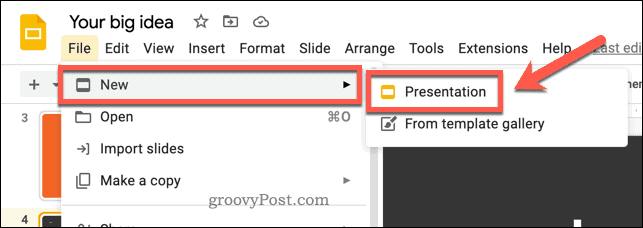
- في العرض التقديمي الجديد ، انقر بزر الماوس الأيمن على المساحة البيضاء في شريط الشرائح على اليسار وحدد معجون.
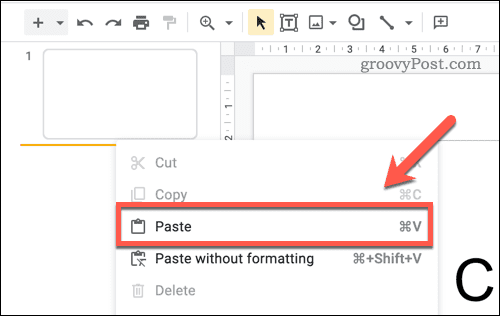
- ال شرائح الاستيراد سيظهر مربع منبثق. يختار حافظ على الأنماط الأصلية لضمان عدم تغيير تنسيق الشرائح.
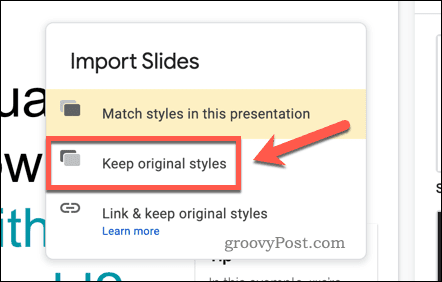
- بدلاً من ذلك ، انتقل إلى عمل نسخة> الشرائح المحددة لاستيراد نسخة من الشريحة (أو الشرائح) المحددة في عرض تقديمي جديد. سيؤدي ذلك إلى الاحتفاظ بالشرائح في العرض التقديمي الأصلي.
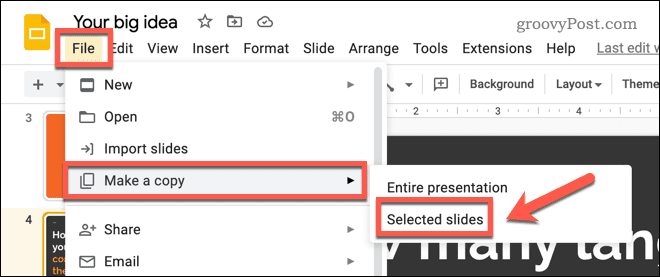
-
ارجع إلى العرض التقديمي السابق واحذف الشريحة التي نسختها بالنقر بزر الماوس الأيمن فوق الشريحة وتحديدها يمسح.
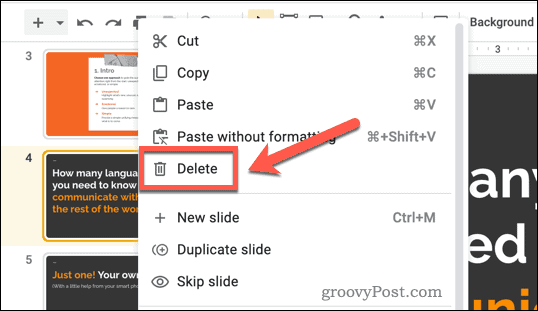
- كرر هذه الخطوات لأية شرائح أخرى تريد إخفاءها.
إذا اتبعت هذه الإرشادات بنجاح ، فسيتم نقل الشرائح التي تريد إخفاءها إلى عرض تقديمي جديد.
تحرير العروض التقديمية من Google
يجب أن تسمح لك الخطوات أعلاه بإخفاء شريحة بسرعة في العروض التقديمية من Google. سيؤدي ذلك إلى زيادة وضوح عرضك التقديمي.
هل تريد تجربة تقنيات أخرى في العروض التقديمية من Google؟ حاول الإضافة الانتقالات والرسوم المتحركة إلى الشرائح الخاصة بك. يمكن أن يساعد ذلك في جعل عروضك التقديمية أكثر ديناميكية وجاذبية بصريًا.
ربما تواجه صعوبة في معرفة ما تريد تخصيصه في الشرائح الخاصة بك. لو ذلك، جرب استخدام ملفات GIF لإضافة بعض التألق البصري إلى أي عرض تقدمه.
كيفية البحث عن مفتاح منتج Windows 11 الخاص بك
إذا كنت بحاجة إلى نقل مفتاح منتج Windows 11 الخاص بك أو كنت بحاجة إليه فقط لإجراء تثبيت نظيف لنظام التشغيل ، ...
كيفية مسح Google Chrome Cache وملفات تعريف الارتباط وسجل التصفح
يقوم Chrome بعمل ممتاز في تخزين محفوظات الاستعراض وذاكرة التخزين المؤقت وملفات تعريف الارتباط لتحسين أداء متصفحك عبر الإنترنت. كيف ...



